
Tüm dünyada bilindiği gibi, komut satırı Ubuntu sistemlerimizde bize büyük güç sağlıyor. Bu, işletim sistemimizle birlikte hareket etmek için grafik ortamdan çok veya daha fazla araç sağlar. Bu yazıda bu araçlardan bazılarını göreceğiz. Yapabileceğimiz en önemli veya en azından ilginç olanlardan biri olacaklar. bilgileri kontrol et işletim sistemimizin açık süreçleri veya programları sonlandırın.
Bu, bir meslektaşımızın bize gösterdiği günde gösterdiği komutlara eklenebilecek komutların bir listesidir. Gnu / Linux'taki işlemler ve bunların nasıl yönetileceği. Aşağıda göstereceğim komutlarla, ek bilgiler edinebileceğiz ve çoğu kullanıcının genellikle kullandığı seçenekleri genişletebileceğiz. Bunların hepsi mevcut değildir, bu nedenle biri ilgili bir komutu biliyorsa, yorumlarda bırakmaktan çekinmeyin.
İşlemleri terminalden sonlandırın:
öldür ve hepsini öldür
Öldürmek, herkesin bilmesi gereken emirlerden biridir. İçin kullanılır Öldürme işlemleri. İşlemi terminale tanımlayacak bir PID'nin ardından kullanılmalıdır. Komutu başlatırken başarısız olursa, başarı şansını artırmak için sinyal 9 ekleyebiliriz.
Kill -9 12838
Varsayılan olarak kill, SIGTERM adı verilen sinyal 15'i kullanır. The sinyal 9 SIGKILL. Bu son sinyal yalnızca bir işlem çekirdeğe bir istekte bulunurken başarısız olur. Böyle bir durum meydana gelirse, sistem çağrısı yapıldıktan sonra süreç sona erecektir.
Kill -l yazarak bu komutla kullanabileceğimiz sinyallerin tam bir listesini görebiliriz.
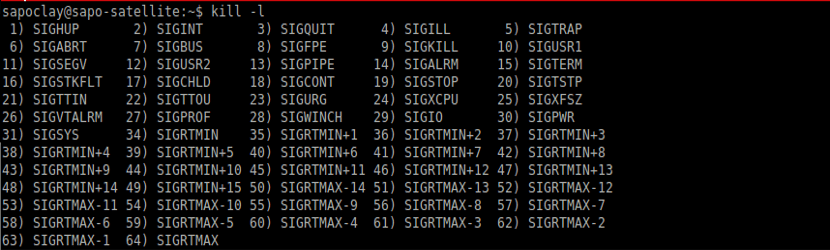
Kill komutu için sinyallerin listesi
Killall komutuyla yapabiliriz süreçleri isme göre sonlandır. Firefox (örneğin) çökerse, uygulamayı kapatmak için aşağıdaki örneği kullanabiliriz.
Killall firefox
Xkill
Bazen bir uygulamanın gerçek adını bilmiyoruz. Bu durumda, bir daha grafik yaklaşım süreçleri öldürmek için. Terminalde xkill yazmak, imleci bir X'e çevirecektir. Ardından, yanıt vermeyen pencereye tıklandığında, komut onu kapatacaktır.
öldürmek
Kill ve killall komutları gibi, pkill de sinyal göndermek için kullanılır. Pkill komutu kullanmanıza izin verir düzenli ifadeler ve diğer seçim kriterleri. İşlemleri başlatmak için kullanılan komutlar içinde arama yapın. Dolayısıyla, süreçleri sonlandırmak istediğinizde tam adı bilmenize gerek yoktur.
htop
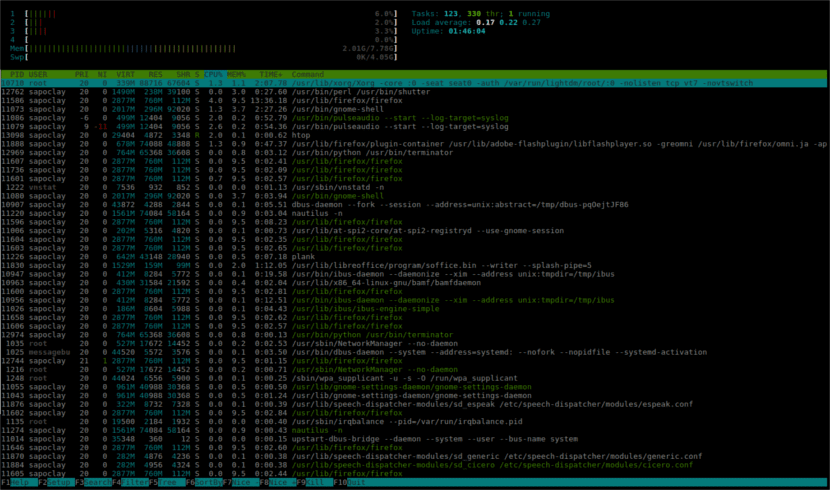
Htop komutuyla görüntülenen işlem görüntüleyici
Bu htop, bir etkileşimli süreç görüntüleyici paragraf Unix sistemleri. Açık süreçleri görebildiğimiz, işlemleri sonlandırabildiğimiz, CPU'nun çalışmasını görebildiğimiz, tüketilen belleği kontrol edebildiğimiz, vb. Metin modunda (konsol için) bir uygulamadır.
Sistem bilgilerini alın:
ps

Ps komutu tarafından görüntülenen etkin işlemler
Ps, süreç durumu anlamına gelir. Bu komut, bir işlem listesi mevcut kullanıcının altında çalışıyor. Komut bize bir isim ve diğer komutlarla kullanılabilecek bir işlem kimlik numarası (PID) gösterecektir.
üst
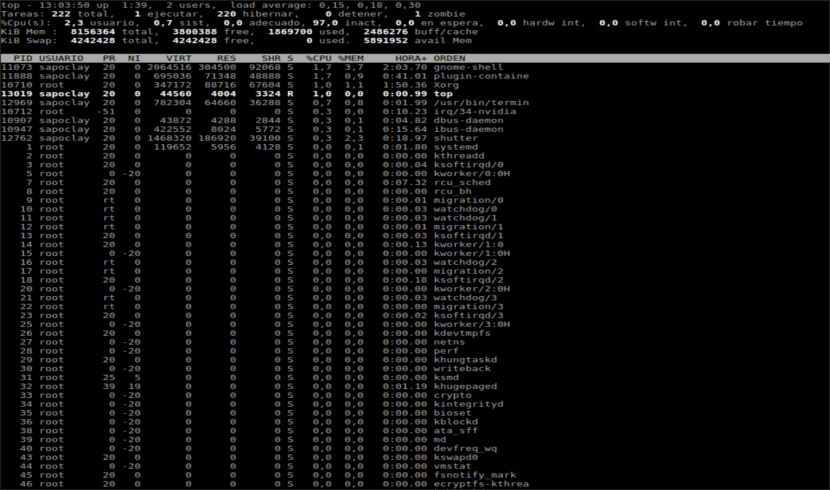
Üst komut tarafından görüntülenen işlemler ve CPU kullanımı
Bu bilgi amaçlı bir komuttur. Top komutu, hangi görevlerin en çok yaptığını gösterir CPU kullanımı. Listeyi CPU veya RAM kullanımına, programın ne kadar süredir çalıştığına ve diğer faktörlere göre sıralamamızı sağlar. Komut yürütüldüğünde 'h' tuşuna basarak yardım alabiliriz.
vmstat
Üst komutta yaptığımız gibi bu bilgiyi canlı görmek yerine, anlık görüntüsünü alabiliriz. Vmstat tam da bunu yapıyor. Bir alın süreçlerin anlık görünümü şu anda çalışıyor ve ne kadar bellek kullanıyorlar.
ücretsiz
Bu komut hafıza odaklıdır. Gösterir kullanılabilir hafıza miktarı. Sütunlar, ücretsiz ve kullanılan fiziksel ve takas belleğini gösterir. Çekirdek tarafından kullanılan önbelleği de görebilirsiniz.
lscpu
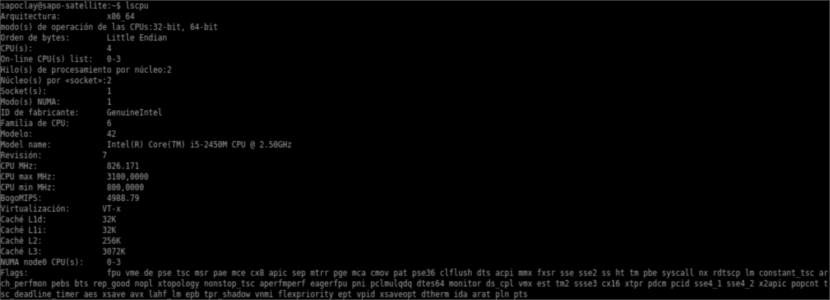
Lscpu komutu tarafından sağlanan bilgiler
Bu bir emirdir elde edilen bilgilere bağlam vermek Yukarıdaki komutlarla bağlamsız olduğu gibi anlamsızdır. Bilgisayarınızda kaç CPU var? Ne tür bir mimari kullanıyorsunuz? Basit bir şekilde sunulan bu bilgileri görmek için lscpu kullanın.
Makalede okuduğunuz gibi, bu programlar ve komutlar, terminali kullanarak bilgisayarınızda neler olacağını kontrol etmek içindir. Bir işletim sisteminin işi, işlerin yapılmasına yardımcı olmaktır ve yazılım donduğunda, işini düzgün yapmaz. Artık kötü niyetli yazılımları uzak tutabiliriz. Linux, kararlı bir işletim sistemi olma konusunda bir üne sahiptir, ancak bu, tüm uygulamaların sağlam olduğu anlamına gelmez.
Adlandırılmış uygulamaların farklı çalışma yöntemleri vardır. Daha fazla bilgi edinmek için tavsiye edilir "adam" a dön her birinin hangi olanakları sunduğunu görmek için. Bunlar, Windows'tan yeni gelen kullanıcıların tercih ettiği uygulamalar olmayabilir, ancak bunların kullanımı er ya da geç her zaman gerekli olacaktır.